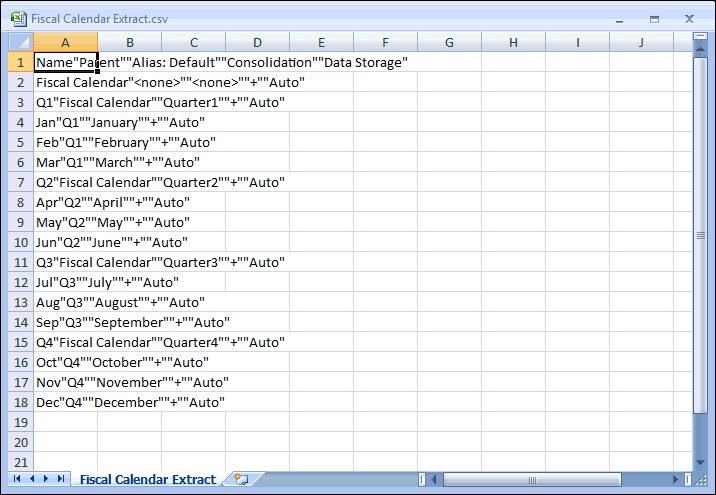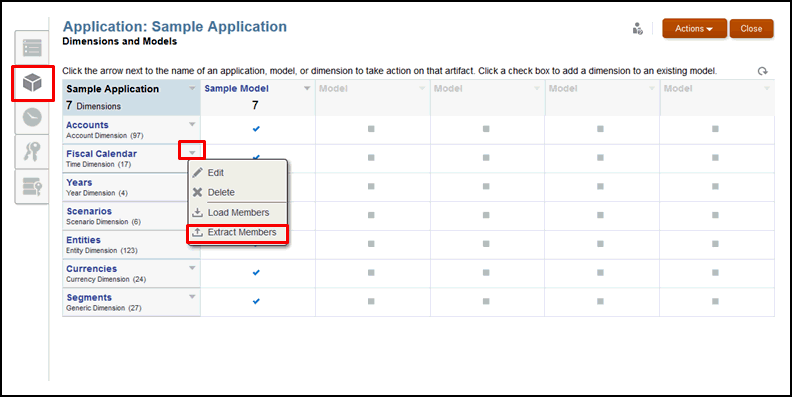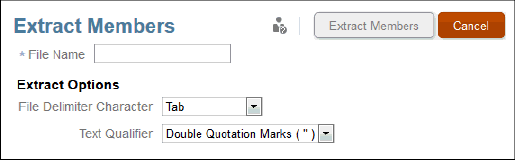Extracción de miembros de dimensiones a un archivo externo
Puede extraer miembros de dimensión de su aplicación de Narrative Reporting para realizar algunas de las tareas siguientes:
-
Actualizar de forma manual los archivos extraídos y, después, volver a importar los archivos en la aplicación.
-
Crear una copia de seguridad de forma regular.
-
Cargar de nuevo los archivos extraídos en otro sistema.
Nota:
Para extraer datos de miembros o modelos individuales, consulte Carga, extracción y borrado de datos.
Por defecto, los archivos extraídos tienen el formato de archivos de texto. Estos se descargan desde el explorador, de modo que puede guardarlos en sus sistema de archivos local.
Atención:
Si ya tiene una aplicación, en Oracle se recomienda, como mejor práctica, crear una extracción a modo de copia de seguridad antes de cargar dimensiones y miembros nuevos o modificados.
Para realizar operaciones de carga, los usuarios deben tener permiso de administrador para la dimensión que van a extraer. Para obtener más información sobre la configuración de permisos, consulte Otorgar acceso.
Para extraer metadatos a un archivo externo:
Ejemplo 6-1 Ejemplo de archivo de extracción
Este ejemplo de un archivo de extracción corresponde a la dimensión de calendario fiscal en la aplicación de muestra. Se muestran las propiedades de dimensión de miembro, como, por ejemplo, las siguientes:
-
Nombre
-
Elemento principal
-
Alias: por defecto
-
Consolidación
-
Almacenamiento de datos